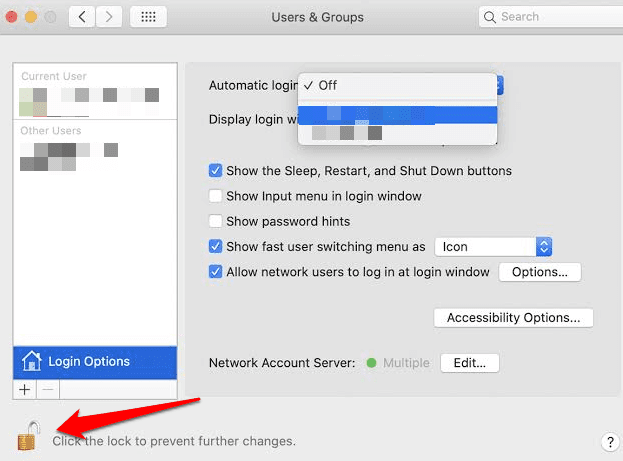iTunes를 로드하려고 시도했는데 iTunes Store에 액세스하는 데 문제가 있는(tried loading up iTunes and have a problem) 경우 연결(Store) 을 기다려야 하는 것이 답답할 수 있습니다. 종종 연결은 "iTunes 스토어에 접근 중"이라는 메시지에서 멈추고 'X'를 클릭하여 닫은 후에만 사라집니다.
이것은 여러 가지 이유로 수년 동안 발생했지만 이 가이드에서는 몇 가지 원인과 해결 방법을 보여줍니다.

iTunes Store 액세스(Accessing) 문제 의 원인
이 문제는 일반적으로 Windows의 iTunes에서 발생하며 iTunes 소프트웨어가 iTunes 서버와 보안 TSL 링크를 설정하지 못할 때 발생합니다. 결과적으로 iTunes는 iTunes Store에 액세스할 수 없으므로 " iTunes Store 액세스(Accessing) 중 " 메시지가 표시되지 않습니다.
손상된 HOSTS 파일 과 다른 프로그램이 (HOSTS file)Windows 소켓(Windows Socket) 설정 을 방해하는 경우 에도 발생할 수 있습니다. 이것은 소켓 설정을 손상시킨 다운로드 관리자와 같은 네트워크 관련 소프트웨어를 설치한 후 발생할 수 있습니다. 소켓 설정도 네트워크 기능의 일부이기 때문입니다.

Windows 소켓 설정이 손상(Windows Socket settings are corrupt) 되면 Apple Mobile Device Service.exe 프로세스가 iTunes에 연결을 시도할 때 CPU 사용량이 높아질 수 있습니다 . 서비스 연결에 실패하면 실행 중인 응용 프로그램이 없더라도 CPU 를 계속 사용합니다 .
컴퓨터가 평소보다 빨리 과열되거나 배터리가 소모될 수 있으며 팬이 과열될 수 있습니다.
" iTunes Store에 접근 중" 메시지 멈춤 문제 를(Accessing) 해결하는 방법
1. 빠른 수정
- 웹 브라우저에서 계정에 액세스하여 작동하는지 확인하십시오.
- Windows 작업 관리자(Check Windows Task Manager) ( CTRL+ALT+DEL )를 확인하고 Apple Mobile Device Service.exe 프로세스를 확인합니다. iTunes가 실행되고 있지 않을 때 CPU 사용량이 20% 이상이면 Windows 소켓(Windows Socket) 설정이 잠재적으로 손상된 것입니다.
- 오래된 소프트웨어로 iTunes를 최신 버전으로 업데이트(Update) 하면 iTunes Store에 연결하는 동안 호환성 문제가 발생할 수 있습니다.
- iTunes, QuickTime 및 Safari 를 제거한 다음 iTunes를 다시 설치하십시오. iTunes를 제거하기 전에 iTunes 폴더를 백업했는지 확인한 다음 다시 설치한 후 보관함을 다시 가져올 수 있도록 이전 폴더를 선택하십시오.
2. 방화벽 끄기
컴퓨터의 방화벽은 권한이 없는 사용자(firewall prevents unauthorized users) 가 컴퓨터 파일 및 리소스에 액세스하는 것을 방지합니다. 불행히도 이것은 완벽하지 않으며 특히 다른 방화벽이 설치된 경우 때때로 해를 끼칠 수 있습니다.
Windows 방화벽을 끄려면 제어판 을 열고 (Control Panel,)시스템 및 보안(System and Security) 을 선택 합니다 .

Windows 방화벽(Windows Firewall) (또는 컴퓨터 설정에 따라 Windows Defender 방화벽(Windows Defender Firewall) )을 선택 합니다.

Windows 방화벽 켜기 또는 끄기 를(Turn Windows Firewall on or off) 클릭 합니다 .

Windows 방화벽 끄기(권장하지 않음)(Turn off Windows firewall (not recommended)) 옆에 있는 원을 클릭합니다 .

확인(OK) 을 클릭 하여 변경 사항을 저장합니다.
수행한 단계를 반복하여 iTunes Store 에 액세스하고 문제가 해결되는지 확인합니다.
3. 바이러스 백신 또는 보안 소프트웨어 비활성화

장치 시스템의 바이러스(a virus on your device’s system) 로 인해 iTunes가 비정상적으로 작동할 수 있습니다 . 바이러스를 제거하고 " iTunes Store 에 (Store)액세스(Accessing) 하는 중 " 메시지 가 멈추는 문제를 해결하는 데 도움이 되는지 확인할 수 있습니다 .
보안 소프트웨어도 iTunes 소프트웨어와 충돌을 일으킬 수 있으므로 비활성화하고 문제가 해결되는지 확인하십시오. 그렇다면 현재 바이러스 백신 소프트웨어를 제거하고 iTunes와 충돌하지 않는 소프트웨어를 설치할 수 있습니다.
4. 타사 충돌 소프트웨어 제거
바이러스 백신 및 보안 소프트웨어와 마찬가지로 일부 타사 플러그인(third-party plugins) 도 iTunes와 충돌하여 정상적으로 작동하지 않거나 프로세스가 중단될 수 있습니다.
계속 진행되지 않는 "iTunes Store 접근 중" 메시지가 표시되면 충돌을 일으킬 수 있는 모든 플러그인을 제거하고 iTunes 기능을 복원하십시오. SHIFT+CTRL안전 모드(Safe Mode) 에서 iTunes를 열어 이를 확인할 수 있습니다 .
5. 환경 설정에서 iTunes Store 비활성화(Store)
이렇게 하려면 Apple 메뉴를 선택하고 Preferences>Parental 탭을 선택합니다.

iTunes Store 를 비활성화한 다음 다시 활성화하고 다시 작동하는지 확인하십시오.
6. HOSTS 파일 및 netsh 재설정
HOSTS 파일이 손상 되면 iTunes가 정상적으로 작동하지 않습니다. 이 문제를 해결하려면 HOSTS 파일을 운영 체제와 함께 제공된 기본값으로 재설정하고 netsh 명령을 실행하여 Windows 소켓(Windows Sockets) 카탈로그를 지우고 컴퓨터를 다시 시작하십시오.
HOSTS 파일 을 재설정하려면 Microsoft FixIT 도구( Microsoft FixIT tool) 를 다운로드하여 실행하십시오.
그런 다음 시작(Start) 을 클릭하여 관리자 모드에서 명령 프롬프트를 실행 하고 검색 창에 CMD 를 입력 한 다음 관리자 권한 으로 실행을(Run as administrator) 선택 합니다.

명령 프롬프트에서 netsh winsock reset 을 입력하고 Enter 키를 누릅니다.

이렇게 하면 Windows 소켓(Windows Sockets) 카탈로그가 지워지고 그 후에 장치를 다시 시작할 수 있습니다. 네트워크 관련 소프트웨어에서 네트워크 연결을 수정하거나 LSP 를 다시 매핑하라는 오류가 발생하면 (LSP)아니요(No ) 를 클릭 하여 기본 Winsock 설정 이 변경되지 않도록 하십시오.
컴퓨터가 재시동되면 iTunes를 실행하고 iTunes Store 에 다시 접근해 보십시오.
7. iTunes Store(Store) 용 컴퓨터 인증 및 인증 해제
화면에 " iTunes Store 접근 중" 메시지가 계속 표시되면 컴퓨터를 사용하여 iTunes (Store)Store 에서 다운로드한 콘텐츠를 재생하거나 동기화하기 전에 컴퓨터를 인증할 수 있습니다 .
컴퓨터를 인증하면 영화와 음악을 포함한 콘텐츠에 액세스 할 수 있으며 최대 5대의 컴퓨터에서 수행할 수 있습니다. ( to access content)그러나 iPhone, iPod touch, iPad 또는 다른 컴퓨터에서 컴퓨터를 인증할 수 없습니다.
컴퓨터를 인증하려면 최신 버전의 iTunes(Windows)( latest version of iTunes (Windows)) 및 최신 macOS 버전( the latest macOS version) 으로 업데이트하십시오 .
Windows 컴퓨터 에서 Windows 용 iTunes를 엽니다 . Mac 을 사용하는 경우 음악(Music) 앱, Apple Books 앱 또는 Apple TV 앱 을 열고 Apple ID 로 로그인합니다 .
메뉴 모음에서 계정(Account) 을 선택한 다음 Authorizations>Authorize This Computer 를 클릭합니다 .

컴퓨터의 인증을 해제하려면 iTunes( Windows )를 열거나 Mac 의 경우 (Mac)음악(Music) 앱, Apple Books 앱 또는 Apple TV 앱 을 엽니다 . 메뉴 표시줄로 이동하여 Account > Authorizations > Deauthorize This Computer 를 선택합니다 .

Apple ID 로 로그인하고 승인 취소(Deauthorize) 를 선택 합니다.
8. 다른 사용자 계정에서 문제 테스트( Mac )
" iTunes Store에 접근(Accessing) 하기" 문제가 다른 사용자 계정에서 테스트하여 사용자 계정과 관련되어 있는지 확인할 수 있습니다.
menu>System Preferences사용자 및 그룹(Users & Groups) 을 선택하여 새 계정을 만드 십시오.

자물쇠 아이콘을 클릭(Click) 하고 관리자 이름과 암호를 입력합니다. 사용자 목록 아래에서 추가 (+)를 (Add )클릭 하고 (Click) 표준(Standard) 또는 관리자(Administrator) 계정 에 대해 표시된 필드를 입력 합니다.
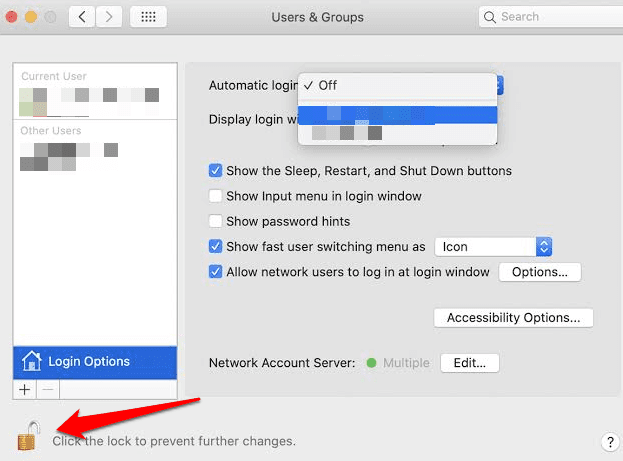
사용자 생성(Create User) (계정)을 클릭 합니다.

참고:(Note: ) 사용자 목록에 이미 다른 사용자 계정이 있는 경우 현재 사용 중인 계정에서 로그아웃하고 다른 계정을 사용하여 해당 계정에도 메시지가 나타나는지 확인할 수 있습니다. 새 계정이나 다른 계정에서 문제가 발생하지 않으면 계정의 파일이나 설정에 문제가 있는 것입니다.
테스트를 위해 생성한 새 사용자 계정을 제거하려면 동일한 단계를 사용하되 Add (+) 대신 제거(-)(Remove (-)) 를 선택합니다 . 계정을 제거하기 전에 해당 계정에서 복사한 파일 또는 설정이 필요하지 않은지 확인하십시오.
새로 생성된 계정이나 다른 사용자 계정에서도 문제가 발생하는 경우 소프트웨어를 업데이트하거나 안전 모드를 사용해( try using Safe Mode) 보고 문제를 일으킬 수 있는 다른 하드웨어 또는 소프트웨어 문제를 확인하십시오.
이 솔루션 중 하나가 컴퓨터에서 "iTunes Store 액세스(Accessing) 중 " 메시지 멈춤 문제를 해결하는 데 도움이 되었기 를 바랍니다.
Fix “Accessing iTunes Store” Message Stuck Issue
If you’ve tried loading up iTunes and have a problem accessing the iTunes Store, it can be frustrating having to wait for the connection. Often, connecting gets stuck on the message “accessing iTunes store” and only disappears after clicking the ‘X’ to close it.
This has happened through the years for various reasons, but this guide will show you some of the causes, and how to resolve them.

What Causes the Accessing iTunes Store Issue
This problem is commonly faced with iTunes in Windows and occurs when iTunes software fails to establish a secure TSL link with the iTunes server. Consequently, iTunes can’t access the iTunes store, so you’re stuck with the “Accessing iTunes Store” message.
It can also be caused by a corrupt HOSTS file and when another program interferes with Windows Socket settings. This could arise after installing network-related software like a download manager that probably corrupted the socket settings, as they’re also a part of the network functionality.

When the Windows Socket settings are corrupt, it could result in high CPU usage by the Apple Mobile Device Service.exe process as it attempts to connect to iTunes. If the service fails to connect, it continues using up the CPU, even when no application is running.
Your computer may overheat or drain the battery faster than usual, and the fans may kick into overdrive.
How to fix The “Accessing iTunes Store” Message Stuck Issue
1. Quick Fixes
- Try accessing your account on a web browser and see if it works.
- Check Windows Task Manager (CTRL+ALT+DEL) and check the Apple Mobile Device Service.exe process. If its CPU usage is more than 20 percent when iTunes isn’t running, then the Windows Socket setting is potentially corrupt.
- Update iTunes to the latest version as outdated software may result in incompatibility issues while trying to connect to the iTunes store.
- Uninstall iTunes, QuickTime, and Safari, and then reinstall iTunes. Make sure you backup your iTunes folder before uninstalling iTunes, and then after reinstalling it, select your old folder so you can get your library back.
2. Turn off the Firewall
Your computer’s firewall prevents unauthorized users from accessing your computer files and resources. Unfortunately, it’s not perfect and can sometimes cause harm, especially if another firewall is installed.
To turn off Windows Firewall, open Control Panel, and select System and Security.

Select Windows Firewall (or Windows Defender Firewall depending on your computer’s setup).

Click Turn Windows Firewall on or off.

Click on the circle next to Turn off Windows firewall (not recommended).

Click OK to save the changes.
Repeat the steps you took to try and access the iTunes Store and see if it resolves the problem.
3. Disable antivirus or security software

iTunes could behave abnormally due to a virus on your device’s system. You can remove the virus and see if it helps resolve the stuck “Accessing iTunes Store” message.
Your security software could also be causing conflicts with iTunes software, so try disabling it and see if it fixes the problem. If it does, you can uninstall the current antivirus software and install one that doesn’t conflict with iTunes.
4. Uninstall third-party conflict software
As with antivirus and security software, some third-party plugins may also conflict with iTunes, such that it may not work normally, or crashes the process.
If you still see the “Accessing iTunes Store” message not progressing, uninstall any plugins that could be causing the conflict and reinstate iTunes functions. You can verify this by clicking SHIFT+CTRL and open iTunes in Safe Mode.
5. Disable iTunes Store in Preferences
To do this, select the Apple menu and select Preferences>Parental controls tab.

Disable the iTunes Store and then re-enable it and see if it works again.
6. Reset HOSTS file and netsh
If the HOSTS file is corrupt, iTunes won’t work normally. To resolve this, reset the HOSTS file to the default that shipped with the operating system, run the netsh command to clear the Windows Sockets catalog, and restart your computer.
To reset the HOSTS file, download the Microsoft FixIT tool and run it.
Next, run the command prompt in administrator mode by clicking Start, type CMD in the search bar, and select Run as administrator.

In the command prompt, type netsh winsock reset and press Enter.

This clears the Windows Sockets catalog, after which you can restart your device. If you get an error from network-related software asking to fix the network association or remap LSP, click No to avoid making changes to the default Winsock settings.
Launch iTunes once your computer restarts and try accessing iTunes Store again.
7. Authorize and deauthorize your computer for iTunes Store
If you still see the “Accessing iTunes Store” message stuck on your screen, you can authorize your computer before using it to play or sync content downloads from the iTunes Store.
Authorizing a computer permits it to access content including movies and music, and can be done on up to five computers. However, you can’t authorize a computer from your iPhone, iPod touch, iPad, or another computer.
To authorize your computer, update it to the latest version of iTunes (Windows) and the latest macOS version.
On your Windows computer, open iTunes for Windows. If you’re using a Mac, open the Music app, Apple Books app, or Apple TV app and sign in with your Apple ID.
In the menu bar, select Account and then click Authorizations>Authorize This Computer.

To deauthorize your computer, open iTunes (Windows), or for Mac, open the Music app, Apple Books app, or Apple TV app. Go to the menu bar and select Account > Authorizations > Deauthorize This Computer.

Sign in with your Apple ID and select Deauthorize.
8. Test the issue in a different user account (Mac)
You can find out if the “Accessing iTunes Store” issue is related to your user account by testing it in a different user account.
Create a new account by going to menu>System Preferences and selecting Users & Groups.

Click the padlock icon and type your administrator name and password. Click Add (+) under the user list, and fill in the fields shown for either the Standard or Administrator account.
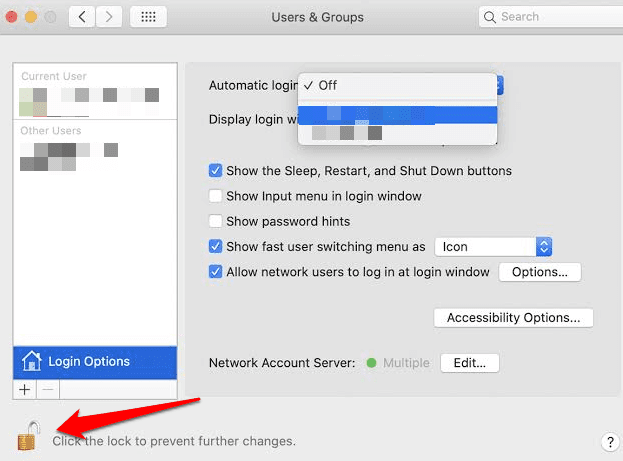
Click Create User (Account).

Note: If there’s another user account already on your list of users, you can just log out of the current one you’re using, and try using a different one to check if the message appears in it too. If it doesn’t happen with the new account or a different account, then the problem is with the files or settings in your account.
To remove the new user account you created for testing, use the same steps but choose Remove (-) instead of Add (+). Make sure the files or settings you copied in that account aren’t needed before removing the account.
If the issue occurs with the newly created or another user account too, update the software, or try using Safe Mode and check for other hardware or software issues that could contribute to the issue.
We hope one of these solutions helped resolve the “Accessing iTunes Store” message stuck issue on your computer.